Adicione uma mensagem à tela de logon para usuários no Windows 7/8/10
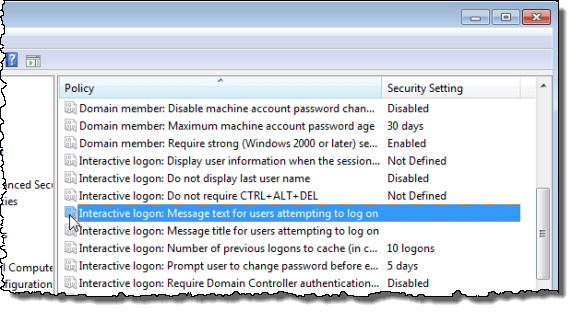
- 3897
- 1137
- Howard Fritsch
Windows 7/8/10 permite adicionar uma mensagem exibida na tela de logon quando os usuários efetuam login. Para configurar uma mensagem para os usuários efetuar login no seu computador, use o Política de segurança local editor.
A mensagem é simplesmente informativa e não fornece nenhum tipo de segurança real. Dependendo do que você escreve, ele pode impedir alguém, mas a mensagem é removida quando eles clicarem em OK. Além disso, você só pode editar as configurações de política de segurança no Pro e versões mais altas do Windows. Não funcionará em edições domésticas ou iniciantes.
ÍndiceEditar mensagem de logon no Windows
Digite o seguinte no Programas de pesquisa e arquivos caixa no Começar menu e pressione Digitar ou clique no link.
Secpol.MSc
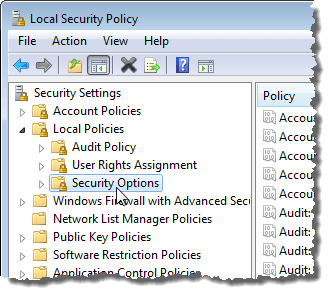
Clique duas vezes no Logão interativo: texto da mensagem para usuários que tentam fazer logon cenário no painel certo.

No Configuração da política local guia, insira sua mensagem na caixa de texto e clique OK.
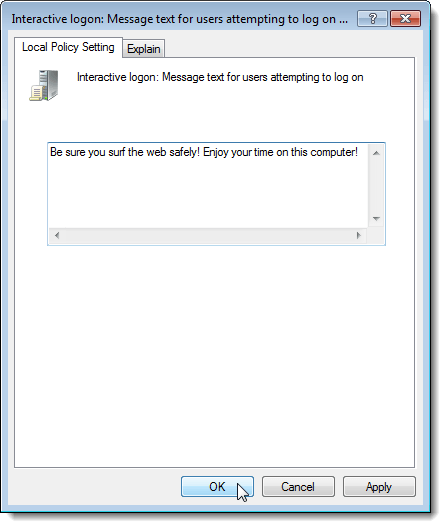
Vimos instruções on -line que dizem tudo o que você precisa para exibir uma mensagem na tela de logon é inserir o texto para a configuração mencionada acima. No entanto, descobrimos que a mensagem é exibida apenas quando aplicamos um título à mensagem. Para fazer isso, clique duas vezes no Logão interativo: título da mensagem para usuários que tentam fazer logon contexto.

No Configuração da política local guia, insira um título para sua mensagem na caixa de texto e clique OK.
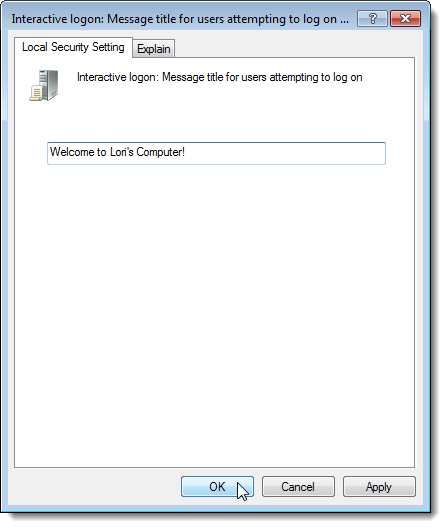
Para fechar o Política de segurança local Editor, selecione Saída de Arquivo cardápio.
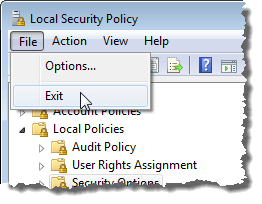
Seu título e mensagem agora são exibidos na tela antes que os usuários disponíveis sejam exibidos. Clique OK Para selecionar o usuário e fazer logon.

Para desativar a mensagem, basta voltar ao Política de segurança local editor e exclua a mensagem e o título. Aproveitar!
- « Ocultar dados confidenciais em um documento Word 2007/2010
- Como reparar qualquer versão do Microsoft Office »

